Hướng dẫn chuyển đổi file Word, Excel, PowerPoint sang PDF đơn giản và nhanh chóng
Nội dung bài viết
Trong công việc hàng ngày, việc chuyển đổi các file Word, Excel, PowerPoint sang định dạng PDF là điều cần thiết nhờ vào những ưu điểm vượt trội của PDF. Vậy làm thế nào để tạo file PDF từ Word, Excel, PowerPoint một cách đơn giản và nhanh chóng? Hãy cùng Tripi khám phá ngay sau đây.

Cách 1: Sử dụng tính năng tích hợp sẵn trong Word, Excel, PowerPoint.
Microsoft đã tích hợp sẵn tính năng lưu file PDF vào các công cụ như Word, Excel và PowerPoint. Dưới đây là ví dụ minh họa cách tạo file PDF từ Word. Các bạn chỉ cần thực hiện theo các bước đơn giản sau:
Bước 1: Hãy mở tệp tin bạn muốn chuyển đổi định dạng trên phần mềm.
Bước 2: Nhấn vào tab File ở góc trái màn hình (1) → Chọn Save As (2) để tiếp tục.
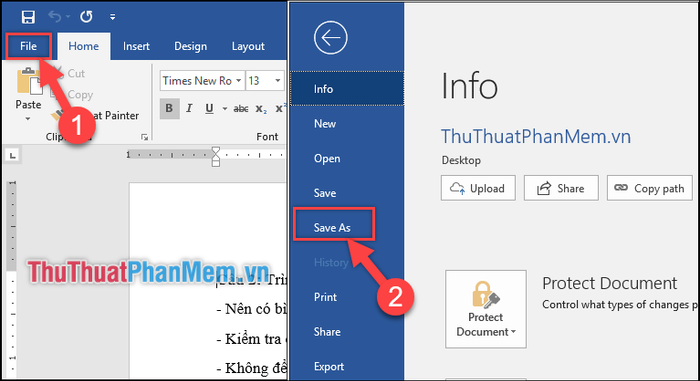
Bước 3: Thực hiện các thao tác tiếp theo để hoàn tất quá trình lưu tệp.
(3) Nhấp đúp chuột vào This PC để chọn vị trí lưu tệp.
(4) Tại bước này, bạn hãy chọn thư mục mong muốn để lưu file PDF một cách phù hợp.
(5) Ở mục Save as type, hãy chọn định dạng PDF từ danh sách tùy chọn.
(6) Cuối cùng, nhấn Save để hoàn tất quá trình lưu file.
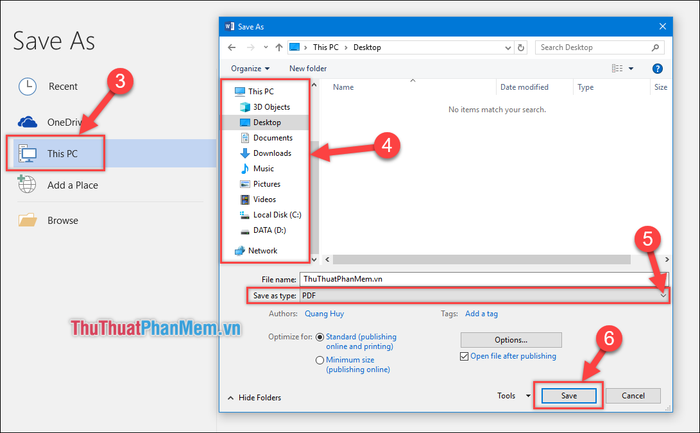
Vậy là bạn đã chuyển đổi thành công file Word sang định dạng PDF. Các file Excel và PowerPoint cũng có thể được chuyển đổi tương tự với các bước đơn giản như trên.
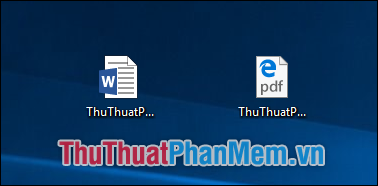
Cách 2: Sử dụng công cụ trực tuyến SmallPDF
Hãy truy cập trang web SmallPDF tại đường link: https://smallpdf.com/vi để bắt đầu.
Với giao diện hỗ trợ Tiếng Việt, SmallPDF giúp bạn dễ dàng lựa chọn công cụ phù hợp và làm theo hướng dẫn chi tiết trên trang web.
Một lưu ý nhỏ là bạn chỉ có thể thực hiện 2 lần chuyển đổi miễn phí mỗi ngày trên trang web này.
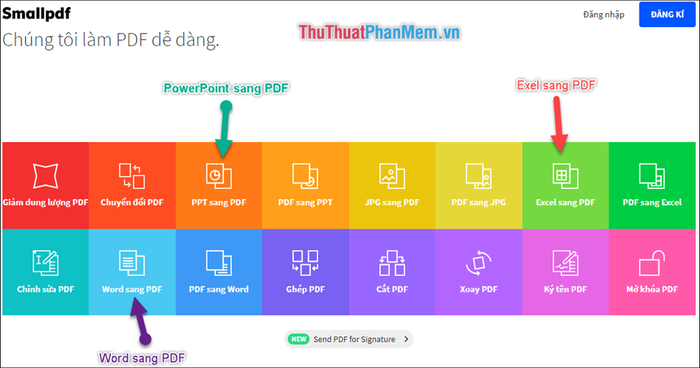
Tripi đã hướng dẫn bạn 2 cách tạo file PDF từ Word, Excel, PowerPoint một cách đơn giản và hiệu quả. Chúc bạn áp dụng thành công và đừng quên theo dõi chúng tôi để khám phá thêm nhiều thủ thuật hữu ích khác. Cảm ơn bạn đã đồng hành!
Có thể bạn quan tâm

Top 3 địa chỉ nem nướng hấp dẫn nhất tại Quận 3, TP. HCM

Cách khắc phục lỗi không thể kích hoạt bảo hành trên điện thoại Vsmart

5 điểm đến ẩm thực thực dưỡng tuyệt hảo không thể bỏ qua tại TP.HCM

15 Món Ăn Nhất Định Phải Thử Khi Đến Sài Gòn

12 cửa hàng hoa tươi nổi tiếng nhất tại TP. Vinh, Nghệ An


